Reserve-en-terugzetten met Microsoft FTP-server
Inhoud
Inleiding
Dit document biedt voorbeeldconfiguraties voor het uitvoeren van back-up- en herstelbewerkingen met Cisco Unity Express-systeem en gegevensbestanden, naar en van de Microsoft FTP-server.
Voorwaarden
Vereisten
Zorg er voordat u deze configuratie probeert voor dat u aan deze vereisten voldoet:
-
FTP-publicatieservice is gestart op de Microsoft FTP-server
-
IP-connectiviteit op de Cisco Unity Express module van de Microsoft FTP-server
-
Lezen en schrijven rechten naar de FTP-map op de Microsoft FTP-server
Gebruikte componenten
De informatie in dit document is gebaseerd op de volgende software- en hardware-versies:
-
Microsoft Windows 2000 FTP-server
-
Cisco Unity Express versie 1.1.1
De informatie in dit document is gebaseerd op de apparaten in een specifieke laboratoriumomgeving. Alle apparaten die in dit document worden beschreven, hadden een opgeschoonde (standaard)configuratie. Als uw netwerk live is, moet u de potentiële impact van elke opdracht begrijpen.
Conventies
Raadpleeg Cisco Technical Tips Conventions (Conventies voor technische tips van Cisco) voor meer informatie over documentconventies.
Configureren
Deze sectie bevat informatie over het configureren van de functies die in dit document worden beschreven.
Back-uplinks
Volg de hier verstrekte instructies voor het uitvoeren van de back-upbewerkingen:
-
Selecteer Beheer > Terug / herstellen > Configuratie. en specificeer de URL van de Microsoft FTP Server waar de bestanden worden opgeslagen. Klik op Toepassen na voltooiing.
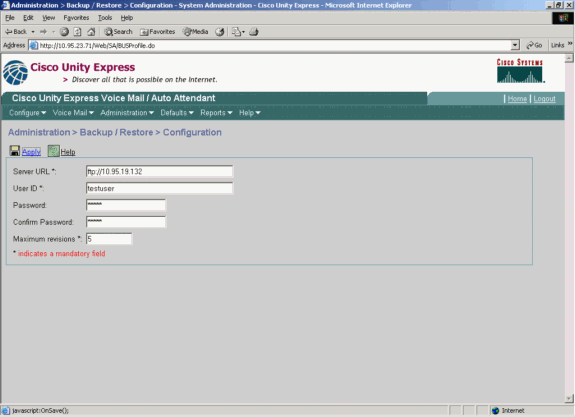
-
Controleer het type gegevenscategorieën om back-ups te maken en te herstellen. Klik op Start Backup.
Opmerking: Cisco raadt u aan back-ups te maken van zowel de configuratie als de gegevenscategorieën.
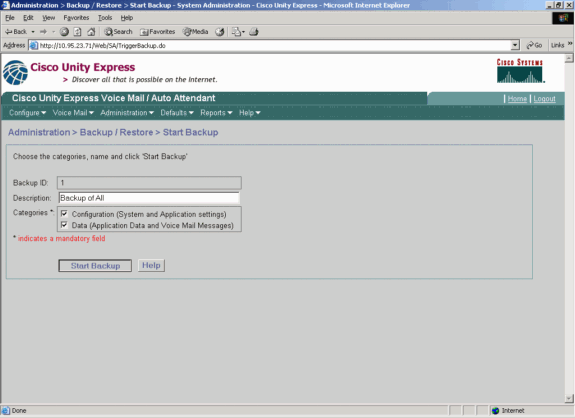
-
Klik op OK om de on line modus in te voeren.
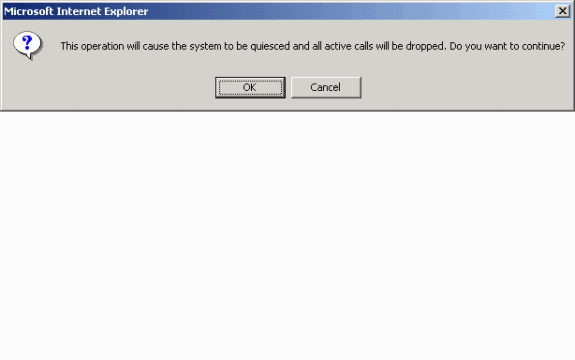

-
Klik op de hyperlink Breng terug naar online nadat de back-up is voltooid.
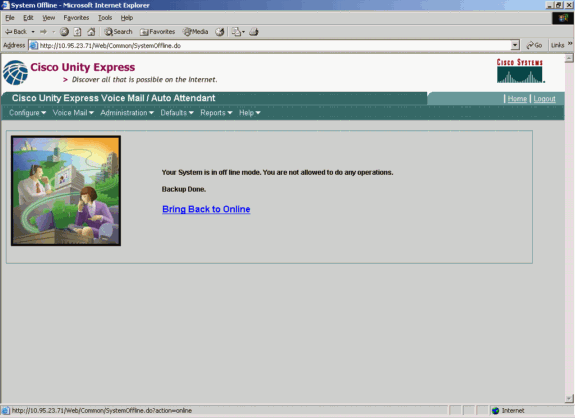
Configuraties herstellen
Volg de hier verstrekte instructies om de herstelbewerkingen uit te voeren:
N.B.: Het herstelproces moet plaatsvinden op een pas opnieuw geimageerde kaart. U kunt niet herstellen naar een systeem met minder licenties dan u eerder had. U kunt ook niet terugkeren naar een systeem met een andere licentie, bijvoorbeeld, naar een CiscoCallManager of naar een Cisco CallManager Express licentie—de licentie is helemaal niet van back-up gemaakt.
-
Selecteer Beheer > Terug / herstellen > Start herstellen. Specificeer de categorieën die u wilt herstellen en klik op Start Restore.
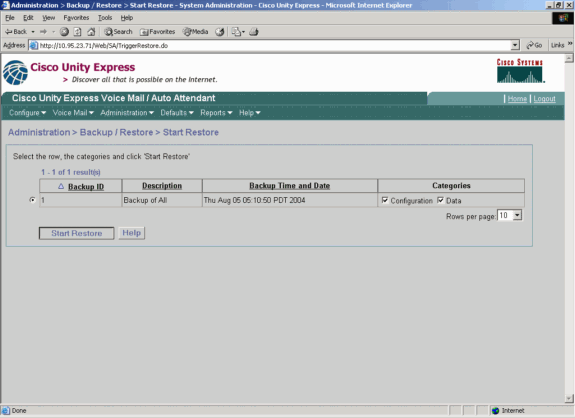
-
Klik op OK om de on line modus in te voeren.
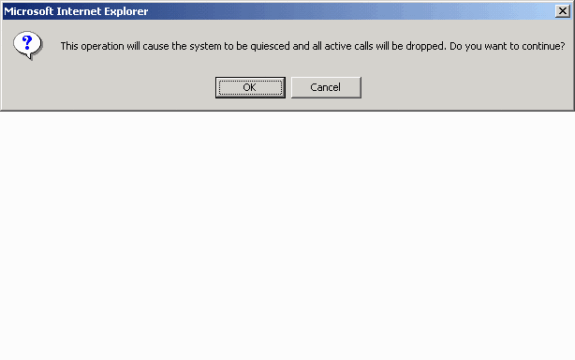
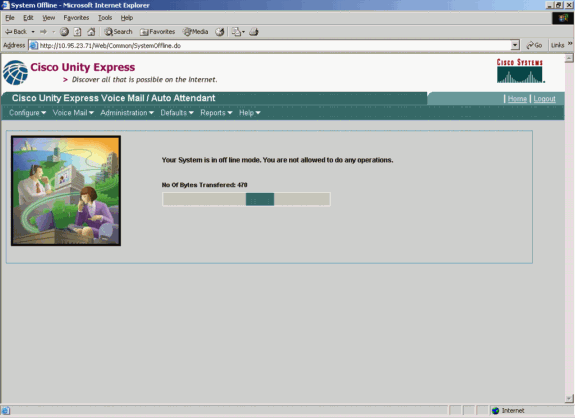
-
Nadat het herstel is voltooid, klikt u op Upload Unity Express om de hersteld configuratie van kracht te laten worden om uw systeem online te zetten.
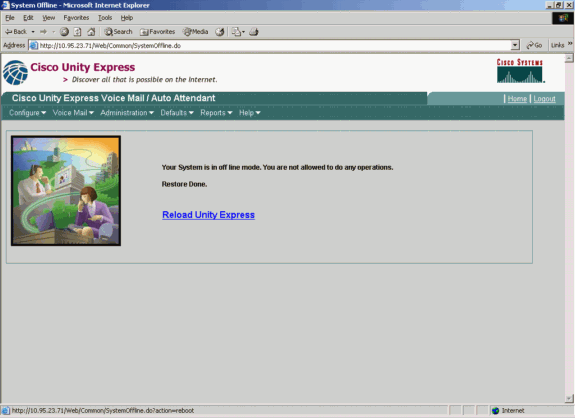
Verifiëren
Deze sectie verschaft informatie die u kunt gebruiken om te bevestigen of uw configuratie goed werkt.
Bepaalde opdrachten met show worden ondersteund door de tool Output Interpreter (alleen voor geregistreerde klanten). Hiermee kunt u een analyse van de output van opdrachten met show genereren.
Volg deze stappen om te controleren of u de back-up en het herstel van de configuraties correct hebt voltooid:
Controleer de data_1 en configuratie_1 mappen aanwezig zijn en bevatten de back-upinhoud.
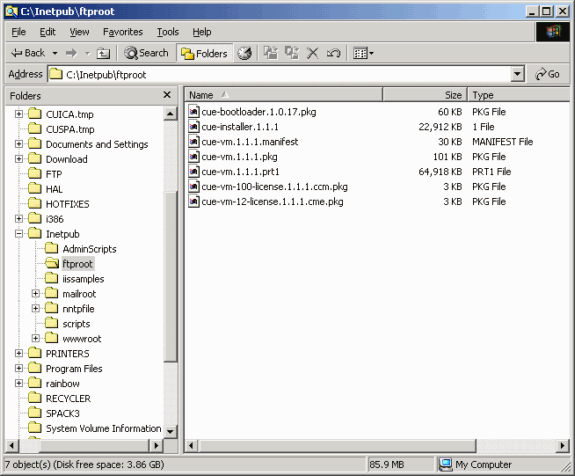
Problemen oplossen
Deze sectie bevat informatie waarmee u problemen met de configuratie kunt oplossen.
Procedure voor probleemoplossing
Volg deze instructies om uw configuratie problemen op te lossen:
-
Controleer IP-connectiviteit tussen de Microsoft FTP-server en Cisco Unity Express.
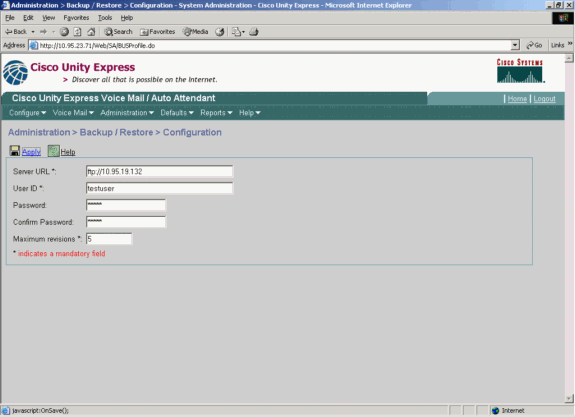
-
Controleer dat de Microsoft Windows-gebruikersaccount de juiste lees- en schrijftoegang heeft tot de Microsoft FTP-servermap.
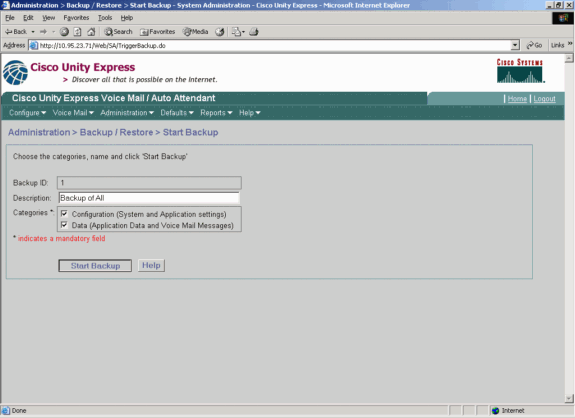
-
Controleer dat de FTP Publishing Service op de Microsoft FTP-server is gestart.
-
Bekijk het bestand history.log op de Microsoft FTP server om te bepalen waarom de FTP-overdracht is mislukt.
Gerelateerde informatie
Revisiegeschiedenis
| Revisie | Publicatiedatum | Opmerkingen |
|---|---|---|
1.0 |
01-Dec-2013 |
Eerste vrijgave |
Contact Cisco
- Een ondersteuningscase openen

- (Vereist een Cisco-servicecontract)
 Feedback
Feedback